
Přidávání vodoznaků a objektů na pozadí v aplikaci Pages na iPhonu
Do dokumentu můžete přidat vodoznaky, loga nebo jiné obrázky, které budou zobrazeny na stejném místě na pozadí každé stránky. Tyto opakující se prvky nazýváme objekty uspořádání oddílů. Čím větší průhlednost objektu nastavíte, tím víc bude za obsahem dokumentu splývat s pozadím.
Přidáni vodoznaku (objektu uspořádání oddílu)
Klepněte v rohu libovolné stránky dokumentu (tak, aby nebylo nic vybráno) a pak klepněte na
 .
.Chcete-li se snáze trefit a zároveň předejít nechtěnému výběru textu nebo některého objektu, můžete stránku zvětšit roztažením dvěma prsty nebo klepnout na miniaturu stránky na panelu s miniaturami stránek.
Klepněte na
 , dále na Volby dokumentu, potom na Nastavení dokumentu a nakonec klepněte na Další volby.
, dále na Volby dokumentu, potom na Nastavení dokumentu a nakonec klepněte na Další volby.V zobrazení Další volby klepněte na
 u horního okraje obrazovky a pak přidejte některý z následujících objektů:
u horního okraje obrazovky a pak přidejte některý z následujících objektů:Tvar: Klepněte na
 a potom na libovolný tvar. Další tvary zobrazíte klepnutím na kategorie pod řádkem tlačítek.
a potom na libovolný tvar. Další tvary zobrazíte klepnutím na kategorie pod řádkem tlačítek.Text: Klepněte na
 , potom na kategorii Základní (je možné, že ji uvidíte až po přejetí doprava) a nakonec na volbu Text. Na stránku bude přidán textový rámeček. Vepište do něj text.
, potom na kategorii Základní (je možné, že ji uvidíte až po přejetí doprava) a nakonec na volbu Text. Na stránku bude přidán textový rámeček. Vepište do něj text.Obrázek: Klepněte na
 a potom na zdroj obrázku, který chcete přidat.
a potom na zdroj obrázku, který chcete přidat.
Chcete-li upravit průhlednost (krytí), klepněte na
 , potom na Styl a přetažením jezdce Neprůhlednost směrem doleva zvyšte průhlednost objektu.
, potom na Styl a přetažením jezdce Neprůhlednost směrem doleva zvyšte průhlednost objektu.Upravte velikost a umístění objektu na stránce.
Chcete-li zabránit neúmyslnému přesunutí nebo smazání objektu, klepněte na
 , potom na Rozložení a pak na Uzamknout.
, potom na Rozložení a pak na Uzamknout.Klepněte na Hotovo.
Objekt se zobrazí na pozadí každé stránky v dokumentu.
Úprava nebo smazání objektu uspořádání oddílu
Chcete-li upravit nebo smazat objekt uspořádání oddílu, nejprve ho odemkněte.
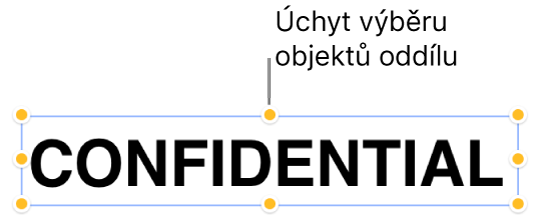
Klepněte v rohu libovolné stránky dokumentu (tak, aby nebylo nic vybráno) a pak klepněte na
 .
.Chcete-li se snáze trefit a zároveň předejít nechtěnému výběru textu nebo některého objektu, můžete stránku zvětšit roztažením dvěma prsty nebo klepnout na miniaturu stránky na panelu s miniaturami stránek.
Klepněte na
 , dále na Volby dokumentu, Nastavení dokumentu a potom klepněte na Další volby.
, dále na Volby dokumentu, Nastavení dokumentu a potom klepněte na Další volby.V zobrazení Další volby klepněte na
 u horního okraje obrazovky a pak přidejte některý z následujících objektů:
u horního okraje obrazovky a pak přidejte některý z následujících objektů:Tvar: Klepněte na
 a potom na libovolný tvar. Další tvary zobrazíte klepnutím na kategorie pod řádkem tlačítek.
a potom na libovolný tvar. Další tvary zobrazíte klepnutím na kategorie pod řádkem tlačítek.Text: Klepněte na
 , potom na kategorii Základní (je možné, že ji uvidíte až po přejetí doprava) a nakonec na volbu Text. Na stránku bude přidán textový rámeček. Vepište do něj text.
, potom na kategorii Základní (je možné, že ji uvidíte až po přejetí doprava) a nakonec na volbu Text. Na stránku bude přidán textový rámeček. Vepište do něj text.Obrázek: Klepněte na
 a potom na zdroj obrázku, který chcete přidat.
a potom na zdroj obrázku, který chcete přidat.
Klepněte na objekt, na
 a poté na Odemknout.
a poté na Odemknout.Proveďte některou z následujících akcí:
Upravte objekt a potom klepněte na Uzamknout, aby nedošlo k nechtěnému přesunutí nebo smazání objektu.
Odstraňte objekt klepnutím na Smazat.
Po dokončení klepněte na Hotovo.